Tabl cynnwys
Ydych chi'n cael problemau gyda pherfformiad eich disg galed Windows 10? Edrychwch ar ein canllaw ar sut y gallwch chi fynd i'r afael â'r broblem hon. A yw Windows yn rhewi ar hap?
Fel un o'r systemau gweithredu a ddefnyddir fwyaf, mae Microsoft wedi dod yn bell o ran gwella ei Windows OS. Yn union o gyflwyno Windows 7, roedd llawer yn ei groesawu'n gynnes oherwydd ei newidiadau cynnil yn dod o XP a Vista.
Yn gyflym ymlaen at heddiw, Windows 10 yn cynnig llawer o offer defnyddiol i gynorthwyo defnyddwyr i ddelio â materion bob dydd. Un o'r offer hyn yw Disg Gwirio Windows.
Mae'n arf pwerus a ddarperir gan Microsoft a all helpu i wneud diagnosis o broblemau gyriant caled o fân ddarnau tameidiog o'r gyriant hyd at y sectorau drwg mwyaf problemus.
0> Fel y gwyddom i gyd, mae gyriant caled yn cynnwys rhannau symudol sy'n treulio yn y tymor hir. Tra bod eich gyriant caled i fod i fethu yn y tymor hir, gall llawer o ffactorau gyfrannu at ei hirhoedledd, megis toriadau pŵer ar hap, defnydd amhriodol o'ch cyfrifiadur, a cham-drin eich cyfrifiadur.Ond sut mae Windows CHKDSK yn gweithio?
Mae'r teclyn CHKDSK yn defnyddio sgan multipass ar eich gyriant caled i wneud diagnosis o broblemau posibl fel gwallau system ffeiliau, sectorau gwael, neu raniad problemus o'ch gyriant. Ar wahân i wneud diagnosis o broblemau gyda'ch disg caled, mae Windows CHKDSK hefyd yn ceisio trwsio problemau a ganfuwyd gyda'ch disg galed.
Efallai eich bod yn pendroni sut mae teclyn syml yn trwsio eich disg galed.gwallau.
Wrth atgyweirio eich gyriant caled, mae Windows check disk yn gyntaf yn sganio'r system ffeiliau ar eich gyriant caled ac yn dechrau dadansoddi cywirdeb adnoddau eich system. Os bydd y sgan chkdsk yn canfod problem gyda'ch system ffeiliau, bydd yn ceisio cywiro'r broblem ar eich gyriant caled.
Yn yr achos hwn, gall rhedeg y gorchymyn sgan chkdsk ar eich system weithredu unwaith yn y tro helpu i wella perfformiad eich system a'i gadw wedi'i optimeiddio.
Heddiw, byddwn yn dangos i chi sut i ddefnyddio'r teclyn Gwirio Disg Windows er mwyn i chi allu rhedeg y gorchymyn CHKDSK ar eich system.
Dewch i ni ddechrau.
Sut ydych chi'n Rhedeg Windows CHKDSK?
Rhedeg Windows CHKDSK Gan Ddefnyddio Command Prompt
Edrychwch ar y canllaw isod i redeg chkdsk ymlaen Windows 10 gan ddefnyddio'r ffenestr gorchymyn anogwr. Mae'r dull hwn hefyd yn berthnasol i fersiynau eraill o Windows, fel Windows 8 ac is.
Yn gyntaf, pwyswch yr allwedd Windows ar eich cyfrifiadur a chwiliwch am Command Prompt .
Ar ôl hynny, cliciwch ar Rhedeg fel Gweinyddwr i lansio'r Gorchymyn Anog gyda breintiau gweinyddol.

Tu mewn y ffenestr gorchymyn anogwr, teipiwch 'chkdsk (llythyr gyriant yr ydych am ei wirio am sectorau drwg a gwallau disg)' a gwasgwch Enter .

Bydd hyn yn cychwyn y math mwyaf sylfaenol o sgan heb unrhyw amodau. Os ydych chi'n dymuno perfformio sgan mwy penodol y gallwch chi ei ymgorffori gyda chkdsk, gallwch edrych ar y rhestrisod.
chkdsk (llythyren gyriant) /f – mae'r paramedr /F yn cyfarwyddo Disg Gwirio Windows i atgyweirio unrhyw wallau yn y system ffeiliau a ganfuwyd ar eich gyriant caled yn ystod y sgan.
<10chkdsk (llythyr gyriant) / r – os ydych am leoli sectorau gwael ar eich gyriant caled ac adennill unrhyw wybodaeth sydd wedi'i storio ynddo, gallwch redeg y gorchymyn chkdsk / r.
11>chkdsk (llythyr gyriant) /x - mae'r gorchymyn hwn yn berthnasol i yriannau eilaidd yr ydych am eu sganio yn unig. Mae'r paramedr /x yn cyfarwyddo Windows Check Disk i ollwng neu ddadosod eich gyriant caled cyn bwrw ymlaen â'r sgan i atgyweirio'r holl ffeiliau'n ddigonol, gan gynnwys y rhai y gall proses arall eu defnyddio ar eich cyfrifiadur.

chkdsk (llythyr gyriant) /c – ar gyfer gyriant caled sydd wedi'i fformatio â system ffeiliau NTFS, gallwch ddefnyddio'r paramedr / c i gyflymu'r broses sganio pan fyddwch chi'n rhedeg chkdsk ar eich cyfrifiadur sy'n hepgor y broses wirio yn beicio gyda strwythur eich ffolder.
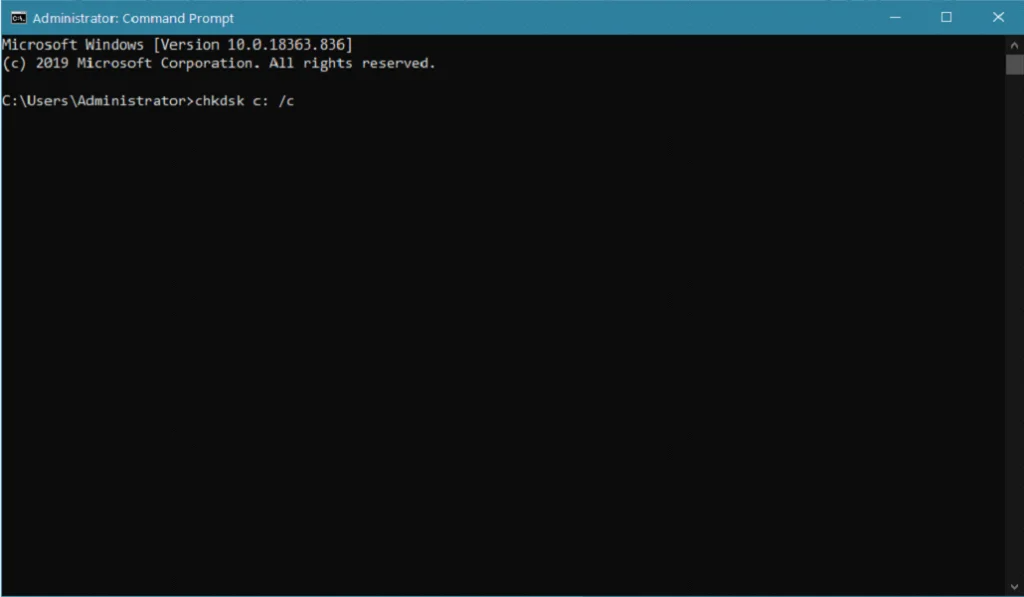
chkdsk (llythyr gyriant) /i – dyma baramedr arall a all gyflymu'r sgan o yriant wedi'i fformatio NTFS, sy'n cyfarwyddo Disg Gwirio Windows i cyflymu'r broses o wirio'r mynegeion ar eich gyriant caled.
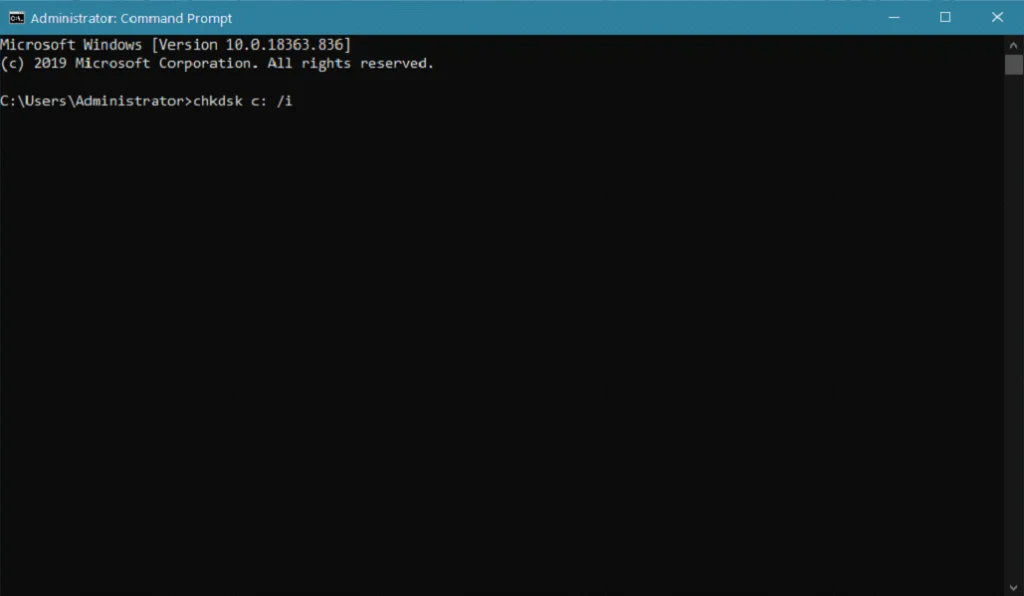
Rhedeg CHKDSK Gan ddefnyddio Rhyngwyneb Windows
Fel arall, os ydych chi'n anghyfforddus yn defnyddio Windows Command Prompt i redeg chkdsk ar eich cyfrifiadur, chi Gall hefyd ddefnyddio'r rhyngwyneb defnyddiwr i weithredu'r gorchymyn sgan chkdsk. Mae'r rhyngwyneb defnyddiwr yn llawerhaws ei ddefnyddio na Windows Command Prompt.
Yn gyntaf, pwyswch y fysell Windows ar eich bysellfwrdd a chwiliwch am File Explorer.
Nesaf, cliciwch ar Open i lansio Windows File Explorer.
Ar ôl hynny, de-gliciwch ar y gyriant rydych chi am ei wirio o'r ddewislen ochr.
Nawr, cliciwch ar Priodweddau.

Y tu mewn i'ch Priodweddau Disg , cliciwch ar y tab Tools .
O dan y tab Gwirio Gwall , cliciwch ar y botwm Gwirio .
<16Yn olaf, cliciwch ar Scan Drive o'r anogwr sy'n ymddangos i ddechrau gwirio disg eich gyriant.
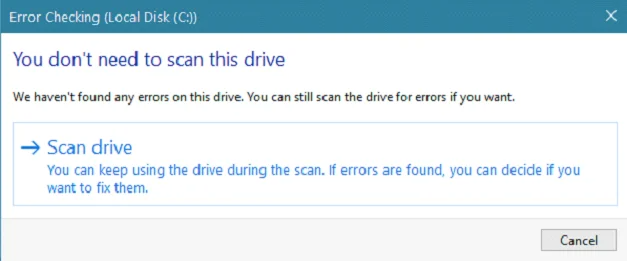
Unwaith y bydd y gwiriad disg wedi'i orffen, bydd yn dangos os canfuwyd gwallau yn ystod y sgan a thrwsio'r gwallau gyriant caled hyn yn awtomatig. Ailgychwynnwch eich cyfrifiadur ac arsylwch wedyn a yw perfformiad eich system wedi gwella.
Sganiwch am Gwallau Gyriant Caled Gan Ddefnyddio CHKDSK Utility ar Rhaniad Eiddo
Fel y soniwyd uchod, mae gan Windows 10 lawer o offer gwerthfawr a all eich helpu pan fyddwch yn dod ar draws problemau gyda'ch cyfrifiadur. Er mwyn rheoli'ch gyriant disg yn gyfleus, mae'n cynnwys Eiddo Rhaniad sy'n dangos yr holl yriannau disg sydd wedi'u gosod ar eich cyfrifiadur a'i barwydydd. Mae Pared Property hefyd yn bresennol ar Windows 8 a 7.
I redeg sgan chkdsk Windows gan ddefnyddio'r Rhaniad Eiddo heb unrhyw linell orchymyn, edrychwch ar y canllaw isod.
Ar eich cyfrifiadur, pwyswch y Allwedd Windows ar eich bysellfwrdd a chwiliwch am DisgRheolaeth .
Nawr, cliciwch ar Creu a Fformatio Rhaniadau Disg i agor Rheoli Disgiau .
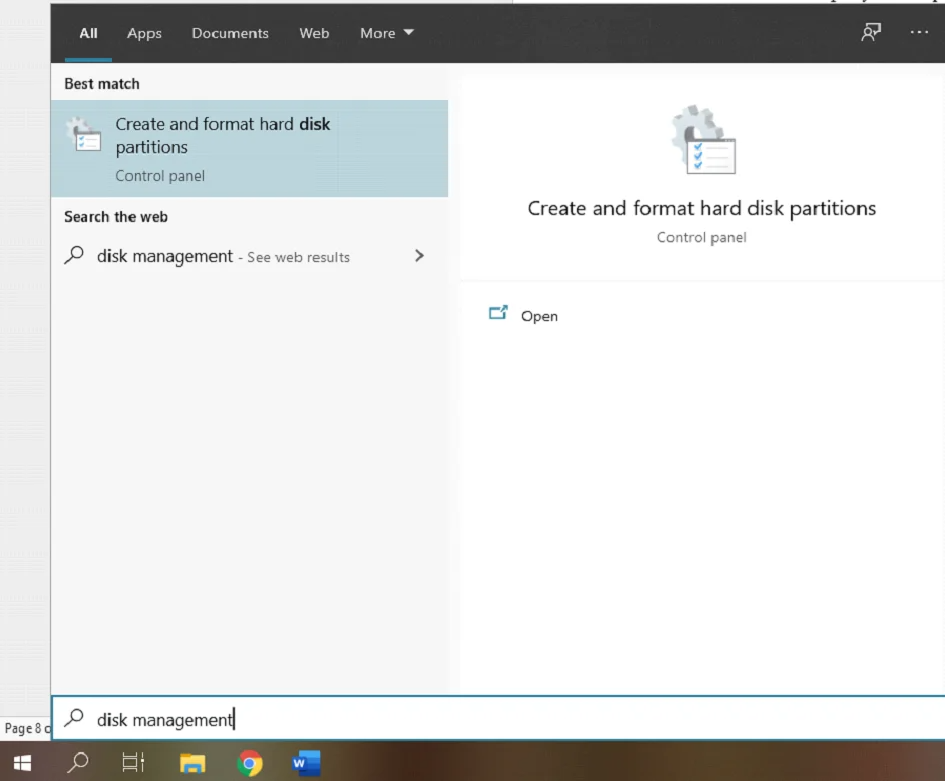
Y tu mewn i'r Offeryn>Rheoli Disgiau , cliciwch ar y gyriant yr hoffech ei wirio a de-gliciwch arno.
Ar ôl hynny, cliciwch ar Properties .

Nesaf, cliciwch ar y tab Tools , a lleolwch yr adran Gwirio Gwall o'r tab Offer.
Yn olaf, cliciwch ar y botwm Gwirio o dan Gwirio Gwall . Cliciwch ar Scan Drive i gychwyn y CHKDSK Utility .

Arhoswch i'r cyfleustodau gwblhau'r sgan am wallau system ffeiliau, yna ailgychwynnwch eich cyfrifiadur. Nawr arsylwch berfformiad eich gyriant disg os oes gwelliannau ar ôl rhedeg y cyfleustodau disg gwirio ar eich system.
Rhedwch CHKDSK Utility Gan ddefnyddio Windows 10 Disg Gosod/Gyriant USB
Os oes gennych chi un ar gael Disg gosod Windows 10 neu yriant USB, gallwch hefyd ddefnyddio hwn i wirio gwallau eich gyriant disg. Mae hon yn ffordd wych o redeg chkdsk gan nad yw eich cyfrifiadur yn defnyddio unrhyw ffeil system, sy'n caniatáu i'r cyfleuster gwirio disg sganio am wallau gyriant caled yn drylwyr.
Cofiwch y dylai eich disg gosod neu yriant gyd-fynd â'r fersiwn o Windows a osodwyd ar eich system. Os ydych chi'n rhedeg Windows 10, ni fyddwch yn gallu rhedeg disgiau gosod o Windows 8 ac yn is; mae hyn yn mynd yr un peth ar gyfer fersiynau eraill o system weithredu Windows.
Wrth ddefnyddio eich gosodiaddisg neu yriant USB i redeg chkdsk yn Windows, gallwch ddilyn y camau isod i'ch arwain drwy'r broses.
Yn gyntaf, mewnosodwch ddisg gosod neu yriant Windows ac ailgychwyn y cyfrifiadur.
Nesaf, pwyswch F10 neu F12 (yn dibynnu ar eich cyfrifiadur) tra bod eich cyfrifiadur yn cychwyn, a dewiswch y ddisg gosod neu'r gyriant USB fel eich opsiwn cychwyn.<1
Unwaith y bydd Gosodiad Gosod Windows wedi ei gychwyn, dewiswch eich dewis iaith, a gwasgwch y botwm Nesaf .
Ar ôl hynny, cliciwch ar Trwsio Eich Cyfrifiadur .

Nawr, cliciwch ar Datrys Problemau a dewiswch Gorchymyn Anog .

Teipiwch 'chkdsk (llythyren y gyriant a ddymunwch i wirio)', neu gallwch nodi math sgan penodol a nodir ar y dull cyntaf uchod; yna pwyswch Enter i redeg chkdsk.

Ar ôl rhedeg chkdsk, ailgychwynnwch eich cyfrifiadur a gweld a oedd y sgan wedi helpu i wella perfformiad eich system.
I gloi, Mae Windows CHKDSK yn arf ardderchog sy'n helpu i atgyweirio a chynnal eich gyriant caled i redeg ar ei berfformiad brig bob amser.
Gobeithiwn fod y canllaw hwn wedi eich helpu i drwsio'r gwallau ar eich gyriant ar ôl rhedeg Windows CHKDSK. Dilynwch y dulliau a grybwyllir uchod, ac mae'n debygol y bydd y gwallau a geir ar eich gyriant yn cael eu cywiro mewn dim o amser. Cofiwch fod Windows CHKDSK hefyd ar gael ar fersiynau eraill o Windows, fel Windows 8, 7, Vista, ac XP.
Canllawiau defnyddiol eraill a alleich cynorthwyo i atgyweirio materion Windows yn cynnwys sut i gychwyn ffenestri 10 yn y modd diogel, gosod Kodi ar Amazon Firestick, sut i sefydlu bwrdd gwaith o bell ar Windows 10, a chanllaw ar gyfer shareit ar gyfer PC.
Datrys Problemau Gwallau CHKDSK
Methu Symud Ymlaen yn y Modd Darllen yn Unig.
Os gwelwch “Gwallau a Ganfuwyd. Ni all CHKDSK barhau" neges gwall pan geisiwch atgyweirio'ch gyriant am wallau, gwnewch yn siŵr eich bod yn cynnwys y paramedr / r ar eich gorchymyn i osgoi'r neges gwall hon.
Ar y llaw arall, os oes angen i chi redeg yr offeryn cyfleustodau disg ar gyfrol arall, gwnewch yn siŵr eich bod chi'n nodi llythyren y gyriant rydych chi am ei sganio am wallau fel CHKDSK C: /f
Methu Rhedeg Gwirio'r Ddisg (Mae Cyfrol yn cael ei Defnyddio gan Broses Arall )
Pan welwch neges gwall yn dweud:
“Ni all CHKDSK redeg oherwydd bod y gyfrol yn defnyddio proses arall. A hoffech chi amserlennu'r gyfrol hon i gael ei gwirio y tro nesaf y bydd y system yn ailgychwyn."
Math Y ar y llinell orchymyn, a gwasgwch Enter.
Os ydych am wirio'r gyriant ar unwaith, ailgychwyn eich cyfrifiadur, a fydd yn sganio'r ddisg yn awtomatig.
Methwyd Cloi'r Gyriant Cyfredol
Os gwelwch neges gwall yn nodi "Methu Cloi'r Gyriant Cyfredol," rhaid i chi sicrhau mai'r gorchymyn ydych chi mae gan weithredu'r paramedr / r. Fel arall, gallwch ddefnyddio CHKDSK /f / r /x i ddatrys y mater hwn.
Cwestiynau a Ofynnir yn Aml
Sut Ydw i'n Rhedeg CHKDSK?
Irhedeg CHKDSK, agorwch y rhaglen Command Prompt trwy chwilio am “Command Prompt” yn y ddewislen Start. De-gliciwch ar y rhaglen Command Prompt a dewis “Rhedeg fel gweinyddwr.” Teipiwch “CHKDSK C: /f” yn y ffenestr Command Prompt a gwasgwch Enter. Bydd hyn yn cychwyn sgan o'ch gyriant C: am wallau.
Pa un sy'n Well, CHKDSK R neu F?
Rydym yn meddwl bod CHKDSK R a CHKDSK F yn gweithio'n dda ond yn cyflawni dibenion gwahanol. Os hoffech sganio am sectorau gwael a gwallau ar eich gyriant, rydym yn cynghori eich bod yn gweithredu CHKDSK R ar gyfer y math hwn o broblem. Fodd bynnag, os ydych am sganio am bob gwall ar eich gyriant, gallwch ddefnyddio'r paramedr /F fel y byddai eich gyriant cyfan yn cael ei wirio am wallau a'i atgyweirio yn ystod y sgan.
Faint Mae Gwiriad Disg yn ei Gymeryd Windows 10?
Gall gwallau sganio a thrwsio ar eich gyriant amrywio yn dibynnu ar sawl ffactor, fel cyflymder eich gyriant, eich prosesydd, a chydrannau eraill a all effeithio ar gyflymder darllen ac ysgrifennu eich gyriant. Fodd bynnag, y rhan fwyaf o'r amser, gall sgan gyriant llawn ar gyfer gwallau a sectorau gwael gymryd ychydig funudau neu fwy, yn enwedig os yw'r sgan chkdsk wedi nodi cwpl o wallau ar eich system.
Beth yw Gorchymyn F CHKDSK?
Fel y soniwyd uchod, mae'r gorchymyn CHKDSK F yn eich galluogi i berfformio sgan gyriant llawn i wirio am wallau a phroblemau gyda'ch gyriant caled. Ar yr un pryd, mae'r gorchymyn / f hefyd yn cyfarwyddo'r offeryn cyfleustodau disg iceisio a thrwsio'r holl wallau a ganfuwyd ar eich gyriant.
Sut i redeg chkdsk o anogwr gorchymyn?
Mae Chkdsk yn gyfleustodau sy'n gwirio gyriant caled eich cyfrifiadur am wallau. I redeg chkdsk o'r anogwr gorchymyn, rhaid i chi agor y gorchymyn anogwr yn gyntaf. I wneud hyn, cliciwch ar Start, yna teipiwch “cmd” yn y blwch chwilio. Pwyswch Enter i agor yr anogwr gorchymyn. Ar yr anogwr gorchymyn, teipiwch "chkdsk" ac yna enw'r gyriant rydych chi am ei wirio, yna pwyswch Enter.
Pa orchymyn mewn ffenestri all gychwyn chkdsk ar amser cychwyn?
Y gorchymyn cychwyn chkdsk ar amser cychwyn yw "chkdsk /f." Bydd y gorchymyn chkdsk hwn yn gwirio cywirdeb y system ffeiliau ac yn trwsio unrhyw wallau mae'n eu darganfod.
A ddylwn i ddefnyddio chkdsk F neu R?
Wrth ystyried defnyddio chkdsk F neu R, mae yna ychydig o bethau i'w hystyried. Y cyntaf yw pa system ffeiliau rydych chi'n ei defnyddio - os yw'n NTFS, yna dylech ddefnyddio chkdsk R. Os ydych chi'n defnyddio FAT32, yna dylech ddefnyddio chkdsk F. Yr ail beth i'w ystyried yw pa fath o wallau rydych chi'n dod ar eu traws .
A fydd chkdsk yn trwsio ffeiliau llwgr?
Mae Chkdsk (Check Disk) yn gyfleustodau sy'n gallu sganio disg am wallau a'u hatgyweirio os yn bosibl. Fodd bynnag, nid yw bob amser yn llwyddiannus wrth atgyweirio ffeiliau llwgr. Os yw'r llygredd yn ddifrifol, efallai na fydd chkdsk yn gallu trwsio'r ffeil, a'r unig ateb efallai fydd adfer copi wrth gefn.

